在早期版本的PowerPoint中插入的影片,其播放长度是无法改变的,而在PowerPoint 2013中,内置了视频剪裁功能,您可以自由选取影片中的某个与演讲刚好切题片段进行播放。
(1)选择幻灯片中的视频,切换到“视频工具”的“播放”上下文选项卡,单击“编辑”选项组中的【剪裁视频】按钮。
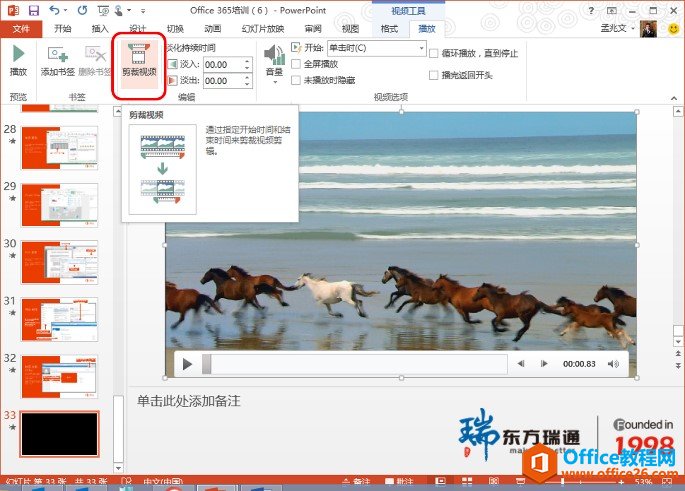
PPT幻灯片文字渐变色填充实例解析
目标效果在幻灯片中为文本框中的文字庄周梦蝶制作下图所示的渐变色填充效果。操作步骤1、打开PPT文件,填充蓝色背景,插入一个文本框,在文本框中输入文字庄周梦蝶,字体字号设为
(2)在“剪裁视频”对话框中,使用绿色滑块调整开始时间,使用红色滑块调整结束时间,它们之间所截取的部分是保留用于播放的视频部分。
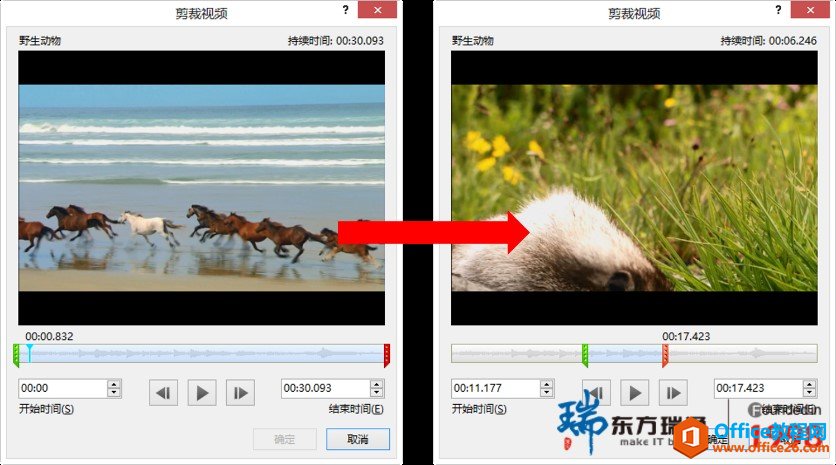
(3)单击【确定】按钮,关闭该对话框,然后,通过视频对象下方的播放控件,就可以预览剪辑好的视频片断。
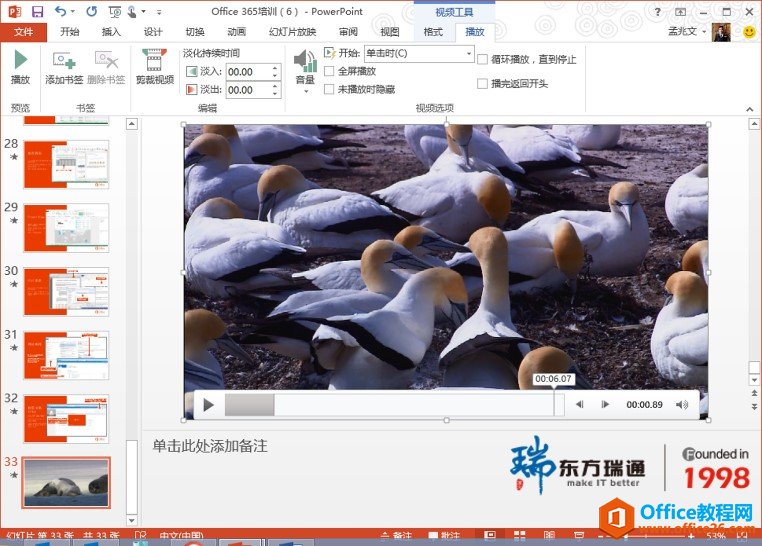
PPT如何利用F4键快速制作间距相等的对象矩阵实例教程
F4键的作用是重复上一步操作,在需要多次进行重复操作时,使用F4键可以大大提高效率。这篇文章我们一起来学习如何利用F4键快速制作间距相等的对象矩阵。目标效果根据下图幻灯片左侧的


